لینوکس ، کلمه ای است که باعث می شود بسیاری از افراد غیرقابل توصیف تقریباً بلافاصله لکه دار شوند. با این حال ، ارائه های دسکتاپ لینوکس تقریباً برابر با نامهای بزرگی مانند Windows و MacOS است.
با تشکر از چندین دهه کار در جامعه و پشتیبانی از سازمانهایی مانند Canonical ، شما می توانید امروز چیزی مانند Ubuntu Linux را بارگیری کنید و تقریباً همه کارهایی را که می توانید با ویندوز انجام دهید. همه بدون نیاز به مدرک علوم کامپیوتر. دکمه های مدرن دسکتاپ لینوکس خوب به نظر می رسند ، خوب کار می کنند و برای کاربران معمولی مناسب هستند.
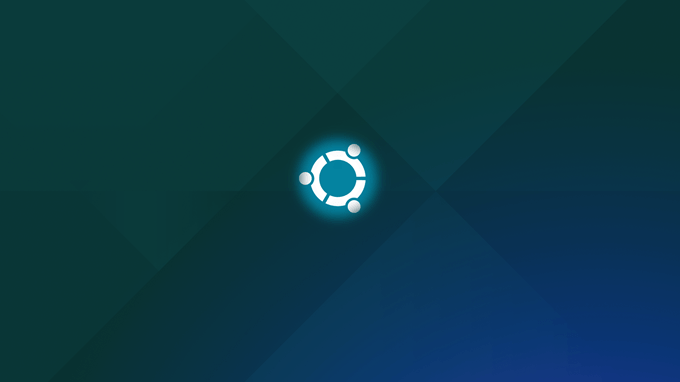
با این حال ، آنها یک تفاوت بزرگ با سیستم عاملهای تجاری متفاوت دارند - مجوز منبع باز.
این بدان معنی است که ما دسترسی کاملی به کلیه کارهای اصلی لینوکس داریم. مجبور نیستید برای استفاده از آن هزینه پرداخت کنید و می توانید تقریباً به هر روشی که دوست دارید سفارشی سازی کنید. این برای کاربران قدرتمندی که توتینکر را با مهره و پیچ و مهره دوست دارند ، بسیار عالی است ، اما اگر فقط می خواهید نصب و راه اندازی سفارشی و ویرایش شده لینوکس را حفظ کنید ، چه می کنید؟ به طریقی که می خواهید و سپس آن را به یک نصب و راه اندازی بوت و زنده تبدیل کنید. این امر به چند دلیل بسیار مفید است. اول از همه ، این بدان معناست که اگر مجبور شوید سیستم عامل خود را مجدداً نصب کنید ، هیچ خرابی نخواهید داشت.
همه تنظیمات و نرم افزار شما از همان ابتدا منتظر خواهند بود. همچنین ایجاد تاسیسات سفارشی برای توزیع بسیار آسان می کند. بیایید بگوییم که شما باید لینوکس را در یک آزمایشگاه کاملاً رایانه پر از رایانه شخصی نصب کنید و سپس بسته های آموزشی را نصب کنید. استفاده از یک ابزار توزیع سفارشی بدان معنی است که شما فقط باید یکبار این کار را انجام دهید و به طور معمول نصب کنید.
In_content_1 همه: [300x250] / dfp: [640x360]- >
یکی از ساده ترین ابزارها در آنجا با نام LiveLinux Live Kit وجود دارد و ما می خواهیم دقیقاً ببینیم چگونه می توانید نصب anexisting Linux را به صورت سفارشی تغییر دهید.
تنظیم دستگاه
به منظور استفاده لینوکس کیت لایو ، برای نصب نیاز به نصب لینوکس دارید. اگر بخواهید کار خود را با نصب اصلی خود انجام دهید ، اگر بخواهید توزیع های سفارشی شده را برای چیزی غیر از رایانه اصلی خود ایجاد کنید ، عملی ترین روش نیست.
بنابراین کاری که ما خواهیم کرد نصب UbuntuLinux به یک ماشین مجازی VirtualBox. این یک محیط تمیز و کنترل شده با نصب را به ما می دهد. همچنین این بدان معنی است که در صورت تمایل می توانید نمایه های سفارشی لینوکس را از دستگاه ویندوز درست کنید. سرانجام ، این یک روش خوب برای آزمایش دیسترویی است که به تازگی ایجاد شده است ، تا مطمئن شوید که به درستی کار می کند.
ما در حال استفاده از اجزای زیر هستیم:
به یاد داشته باشید ، فرایند دقیقاً یکسان استاگر از لینوکس کیت لینوکس در نصب لینوکس استفاده می کنید که به عنوان یک کامپیوتر معمولی کار می کند ، نه در یک ماشین مجازی.
نصب لینوکس
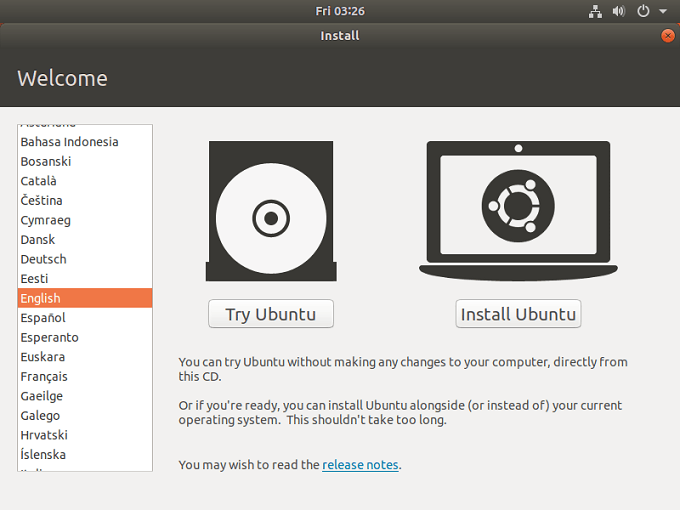
اولین کاری که باید انجام دهید نصب لینوکس است. بدیهی است اگر می خواهید از یک نصب موجود استفاده کنید ، می توانید از این مرحله بگذر.
نصب لینوکس به روشی معمول ، به سادگی نیاز دارد که از DVD یا رسانه نصب USB بوت شوید. از آنجا که ما از VirtualBox استفاده می کنیم ، فقط باید یک ماشین مجازی جدید ایجاد کنیم و سپس به دیسک اوبونتو که بارگیری کردیم ، اشاره کنیم. در اینجا مراحل مورد نیاز برای انجام مراحل زیر آورده شده است.
مراقبت از وابستگی ها
از آنجا که لینوکس لایو کیت فقط یک جمع بندی هوشمندانه از اسکریپت ها است ، به برخی دیگر از نرم افزارهای دیگر برای ارائه دستگاه لینوکس شما نیاز دارد. در بسیاری از موارد ، آنها از قبل به عنوان پیش فرض بخشی از انحراف لینوکس شما انتخاب شده اند ، اما شما باید این را به هر طریق تأیید کنید.
شما باید اطمینان حاصل کنید که aufsتوسط هسته استفاده شده توسط توزیع انتخاب شده لینوکس شما پشتیبانی می شود. می توانید بررسی کنید که نسخه های هسته از aufs اینجا پشتیبانی می کنند. اگر هسته منتخب شما پشتیبانی نمی کند ، باید به راه حل جایگزین لینوکس لایو کیت نگاه کنید.
اکنون باید اطمینان حاصل کنیم که Squashfs در سیستم نصب شده است. این فناوری فشرده سازی است که توسط لینوکس لایکیت استفاده شده است. برای نصب آن ، در اینجا چه کاری باید انجام شود.
ابتدا ترمینال را باز کنید. در اوبونتو می توانید با کلیک بر روی دکمه نمایش برنامه »در پایین سمت چپ صفحه ، این کار را انجام دهید. "پایانه"را جستجو کرده و هنگام استفاده ، روی آن کلیک کنید.
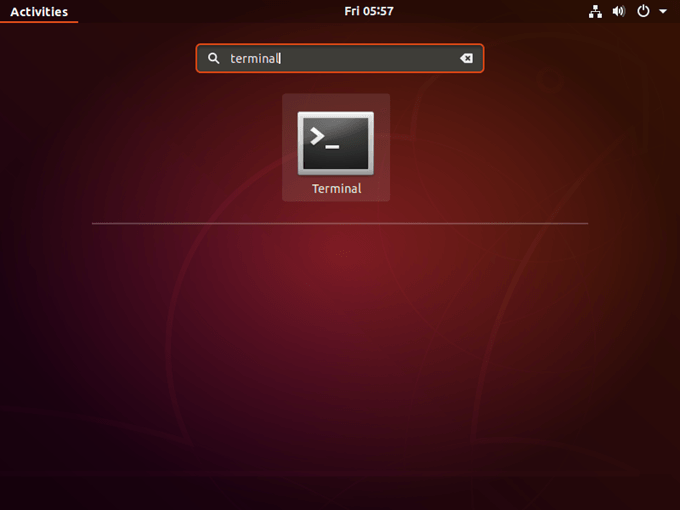
اکنون ، در ترمینال ، موارد زیر را تایپ کنید:
sudoapt-get update && sudo apt-get install squashfs-ابزار
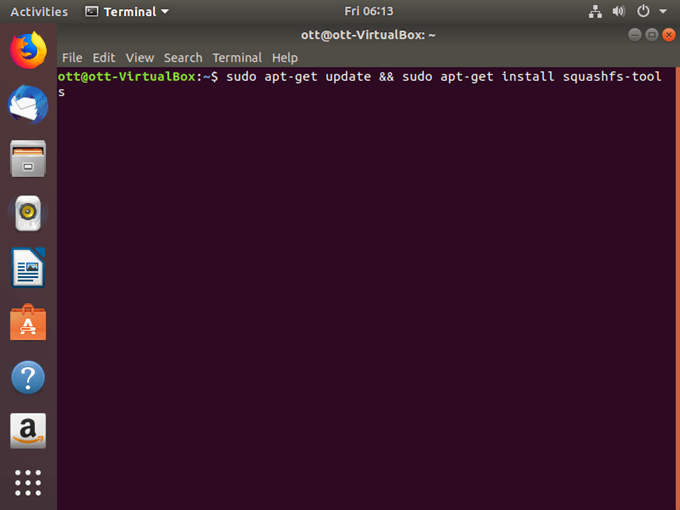
اگر همه چیز پیش رود خوب بسته نصب خواهد شد. در صورت بروز مشکل ، باید به نسخه مستندات TheOS خود مراجعه کنید. عیب یابی مخازن و مشکلات مربوط به نصب در این زمینه از محدوده استفاده ما است.
پیرایش چربی
از آنجا که پخش زنده شما می تواند تمام مطالب مشابه با نصب شده شما را داشته باشد ، باید هر پرونده را حذف کنید. شما از نصب خود عاجزید. لازم نیست این کار را انجام دهید و اگر از یک درایو فلش استفاده می کنید ، ذخیره سازی روزها حذف می شود. اگر نمی دانید چه چیزی برای حذف امن است ، اکنون این قسمت را پرش کنید.
شخصی سازی
اکنون می توانید پیش بروید و تغییرات مورد نظر خود را برای پخش مستقیم خود انجام دهید. نصب برنامه ها ، تنظیمات نیشگون گرفتن و کشیدن و غیره. هنگامی که شما با این کار تمام شد ، می توانیم به خود Live Live برویم.
کیت زنده لینوکس را بارگیری کنید
اکنون زمان آن رسیده که اسکریپت های مورد نیاز خود را بارگیری کنید. می توانید آن را در GitHub توجه ویژه ای به نکاتی که در اینجا می توانید بخوانید وجود دارد. برخی از آنها ممکن است به نیازها یا وضعیت شما مرتبط باشند. برایبه عنوان مثال ، اگر می خواهید یک liveCD قابل راه اندازی بسازید ، دستورالعمل خاصی وجود دارد.
ذخیره کردن فایلهای بارگیری شده در / tmp. در دانلود یک پوشه با نام "/ DOC /" پیدا کنید. این پر از اطلاعات اضافی برای خواندن مجدد برای کمک به شما در صورت برخورد ضرب و شتم می باشد.
تولید سیستم عامل زنده شما
اکنون که پرونده های اسکریپت در جایی هستند که می توانند باشند ، می خواهیم واقعاً فیلمنامه برای این کار ، ما باید از یک کاربر معمولی برای سوپر کاربر بودن استفاده کنیم. در اوبونتو ، پایانه را باز کنیدو موارد زیر را تایپ کنید:
cd / tmp
این شما را به پوشه TMP تغییر می دهد که پرونده های کیت زنده را از آن جدا کرده ایم.
آخرین کاری که ما باید انجام دهیم اجرای اسکریپت است ، بنابراین type:
sudo ./build
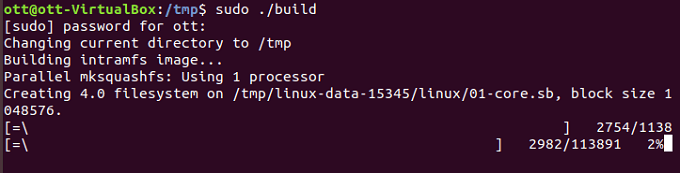
اکنون فقط صبر کنید تا فیلمنامه تمام شود!
اجرای زنده Distro
بنابراین چگونه می توانید پخش زنده خود را بدست آورید؟ این اسکریپت دو نسخه را در پوشه / TMP ایجاد می کند. یک تصویر ISO وجود دارد که می توانید برای آزمایش یک دیسک را خاموش کنید یا در یک ماشین مجازی بارگیری کنید. اما اکثر مردم در حال مراقبت از فایلهای USB قابل بکار هستند. این موارد در پوشه / TMP نیز وجود دارد.
آنها را در درایو فلش خود کپی کنید ، به یاد داشته باشید که آنها را در این مرحله ضرب کنید. هنگامی که آنها در آنجا هستند ، از ترمینال andavavate در فهرست / boot استفاده کنید. سپس اسکریپت "bootinst.sh" را اجرا کنید تا درایو thatflash بتواند بوت شود.
اگر همه چیز خوب پیش برود ، اکنون سیستم عامل شخصی خود را خواهید داشت!